用户概况
功能说明
可根据用户更新子应用的数量以及更新的状态分析子应用的使用情况等。
- 菜单路径:系统管理 > 移动统计分析 > 热更分析
- 操作角色:租户管理员
功能操作
1、查看热更分析
1)从左侧导航栏点击<热更分析>,进入热更分析页面;亦或是通过移动统计分析总览进入热更分析页面。
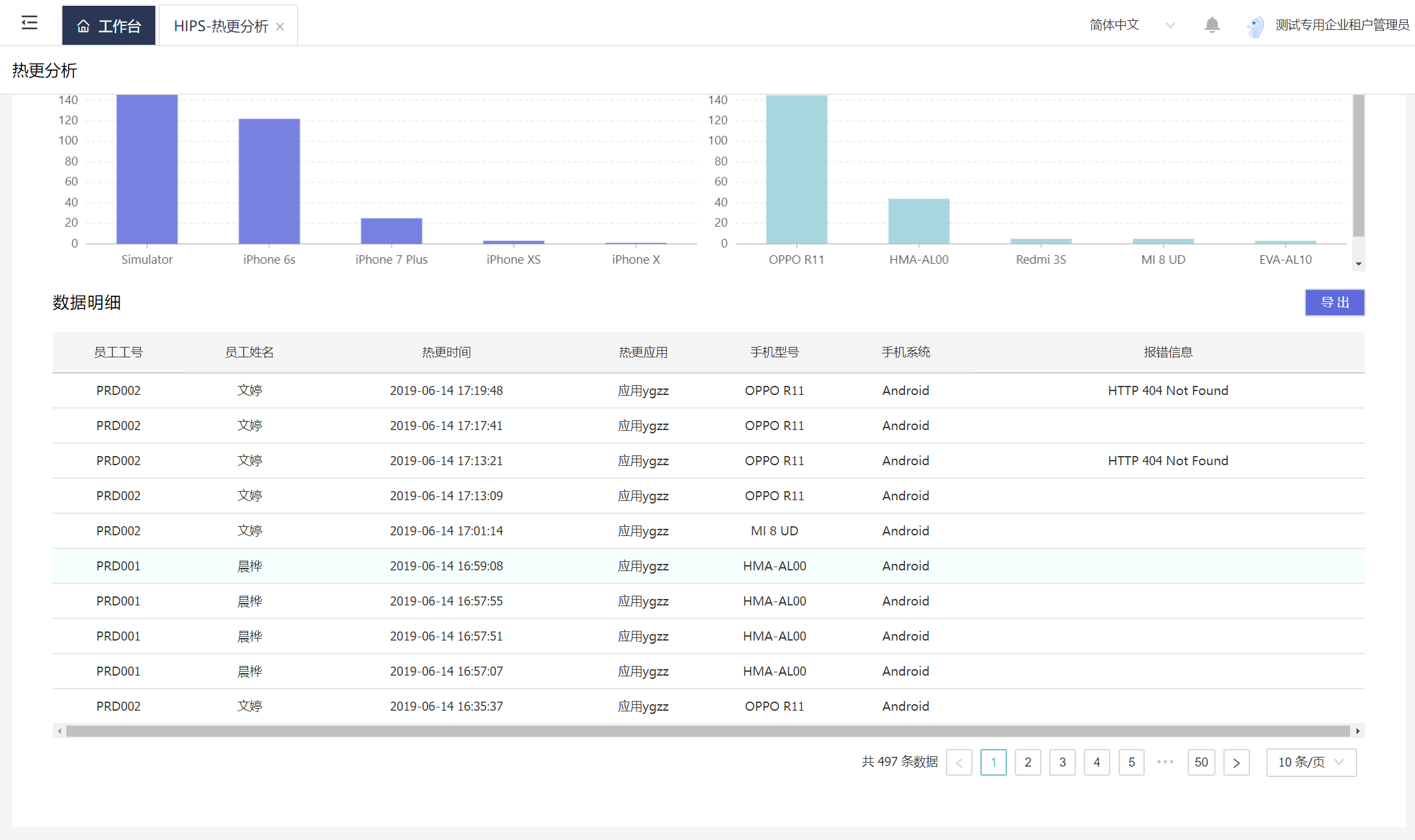
图1.1热更分析
2)页面分为上下布局,首先是iOS和Android的TOP5机型热更分析柱状图,鼠标悬浮在柱状图上,出现对应具体数据,如图1.2;
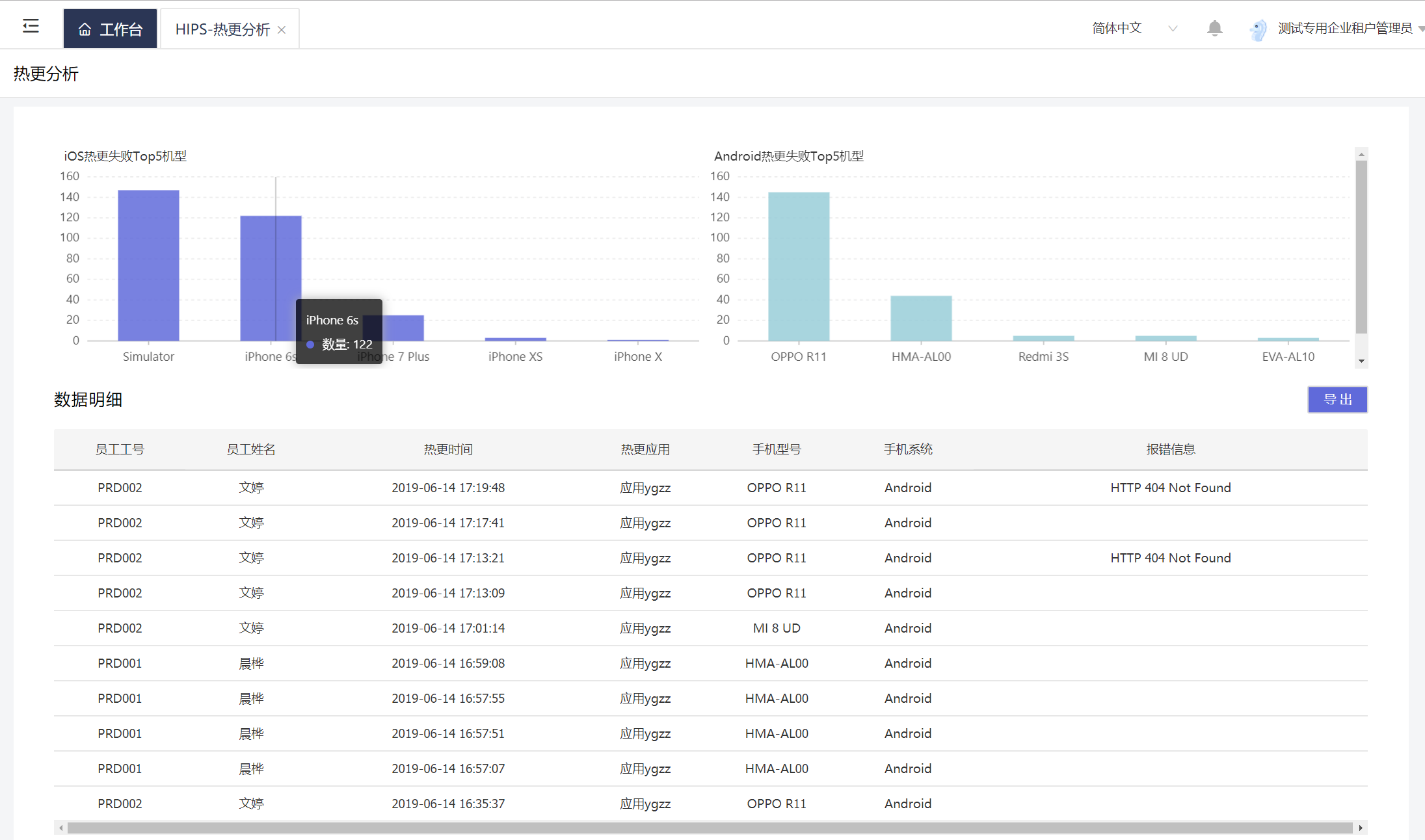
图1.2热更分析数据展示
2、导出热更分析
1)页面分为上下布局,下方则是热更分析的明细数据列表,可通过系统分页查看数据;也可点击<导出>,选择导出的数据内容,如图2.1;
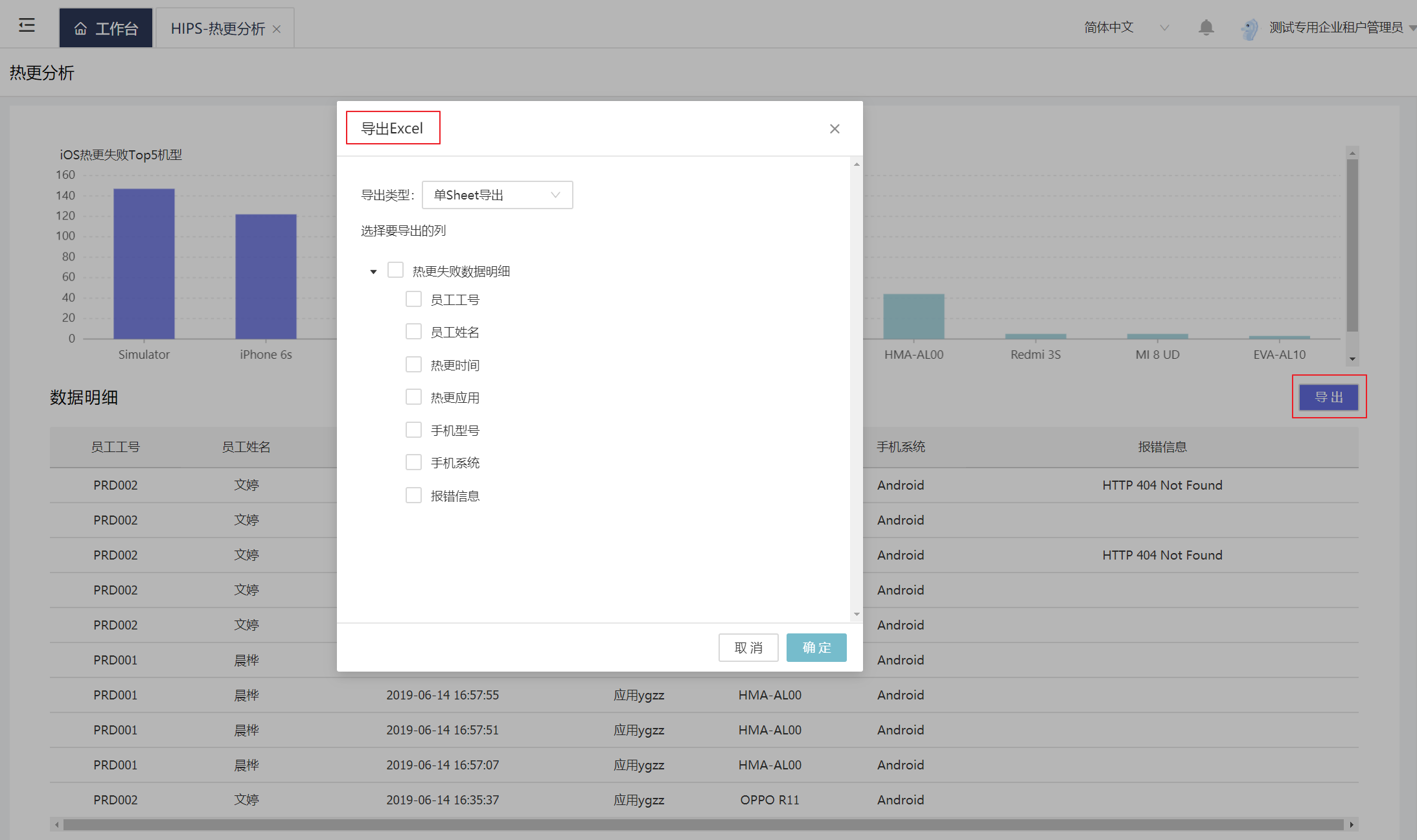
图1.3导出热更数据
2)点击<确定>,将数据导出至本地。